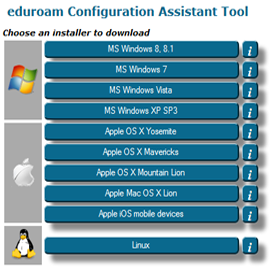Teams naudojimas
Komandų kūrimas
Komandų pavadinimų tvarka
Komandos gyvavimo trukmė
Naujų narių įtraukimas
Naujų narių pridėjimas prie komandos naudojant kodą
Naujų narių pridėjimas prie komandos naudojant nuorodą
Prisijungimas turint kodą
Prisijungimas turint nuorodą
Teams video įrašų kūrimas
Žymėjimas (tagging)
Komandos kanalai
MOKOMOJI VIDEO MEDŽIAGA DARBUI SU TEAMS
Teams naudojimas
Teams – tai pokalbių, susitikimų, turinio dalinimosi internete sprendimas.
Kiekvienas Vilniaus kolegijos darbuotojas ir studentas gali naudoti Teams įrankį.
Geriausias funkcionalumas pasiekiamas naudojant darbalaukio aplikaciją. Taip pat yra galimybė Teams naudoti mobiliuosiuose įrenginiuose (Android, iOS) arba per naršyklę prisijungus prie Office 365.
Teams Windows
Teams iOS
Teams Android
Teams per naršyklę naudojant Office 365 paskyrą
Visais atvejais prisijungimui naudoti savo prisijungimo vardą ir slaptažodį kaip jungiantis prie Office 365. Studentams prisijungimo vardas pavidalu s987654@ad.viko.lt, darbuotojams v.pavarde@ad.viko.lt, svarbu nepainioti su el. pašto adresu).
Komandos kūrimas
Įsijungus Teams įrankį kairėje meniu juostoje pasirinkite Teams, spauskite Join or create a team ir Create team.

Pasirinkite komandos tipą. Rekomenduojama darbui su studentais rinktis Class, kitais atvejais Other tipo komandą.

Įveskite komandos pavadinimą, aprašymą (pagal poreikį) ir pasirinkite privatumo būseną (rekomenduojama rinktis private, Class tipo komandos automatiškai turi private būseną). Įvedus pavadinimą jo pabaigoje automatiškai atsiras užrašas -O365G.

Paspaudus Next, Add members lange galite pridėti pavienius asmenis arba studentų grupes, taip pat galima spausti skip ir įtraukti vėliau norimu būdu.
Komandų pavadinimų tvarka
Prie kiekvienos komandos pavadinimo automatiškai atsiranda O365G galūnė. Tai yra numatytas pavadinimo parametras, kurio pakeisti negalima;
Komandų pavadinimai gali kartotis;
Rekomenduojama kuriant komandą skyriui, padaliniui ar katedrai nurodyti to skyriaus, padalinio ar katedros pavadinimą;
Rekomenduojama kuriant komandą studentų grupei nurodyti grupės pavadinimą ir metus (tam geriausiai naudoti grupės trumpinį pvz. PI18A);
Kuriant naują komandą jos pavadinime ir aprašyme, kanalų pavadinimuose nevartokite necenzūrinių, įžeidžiančių žodžių. Kitu atveju komanda bus trinama be papildomo įspėjimo.
Komandos gyvavimo trukmė
Komandą gali ištrinti komandos savininkas;
Automatiškai komandos galiojimo trukmė yra vieni metai nuo jos sukūrimo, komandos savininkas gali pratęsti komandos galiojimą;
Likus 30, 15 ir 1 dienai iki komandos galiojimo pabaigos, jos savininkas gauna komandos atnaujinimo el. laišką, kuriame norėdamas pratęsti komandos gyvavimą, turi pasirinkti atnaujinimo galimybę.
Ištrynus grupę patiems jos atstatyti nepavyks;
Norint atstatyti ištrintą grupę rašykite užklausą adresu office365@viko.lt.
Naujų narių įtraukimas į komandą
Įtraukti narius į komandą galima 3 būdais: pridedant po vieną narį, generuojant kodą į komandą, generuojant nuorodą į komandą. Nuo 2020 spalio į komandą galite įtraukti visą studentų grupę, naudojant jos el. pašto adresą.
2020-spalis. Atnaujinimas.
Naujus narius į komandą galite įtraukti per add members skiltį, įrašant studentų grupės el. pašto adresą. Visi tuo metu grupėje esantys studentai bus įtraukti į komandą. Grupėje atsiradus naujiems nariams jie automatiškai Teams komandoje neatsidurs, toius asmenis reikės pridėti po vieną.


Nepainiokite studentų grupinių el. paštų su jau sukurtomis Teams komandomis (Teams komandos visada baigiasi galūne O365G).
Kiti įtraukimo būdai
Komandos kodo generavimas
Spauskite tritaškį (…) ties grupės pavadinimu, pasirinkite Manage team, pasirinkite Settings ir ties Team code laukeliu paspauskite Generate.
Sukurtu prisijungimo kodu pasidalinkite su reikiamais asmenimis jį siųsdami el. paštu ar kitu būdu (dėstytojui kuriant komandą studentų grupei patogiausia gautą kodą persiųsti grupiniu studentų paštu). Prisijungusius naujus narius matysite komandos nustatymų Members skiltyje.

Prisijungimas prie sukurtos komandos naudojant kodą
Jei su jumis kas nors pasidalino komandos prisijungimo kodu, norėdami prisijungti prie tos komandos įveskite kodą Teams programoje į Join a team with a code laukelį ir spauskite Join team. Komandų skiltyje atsiras nauja komanda prie kurios ką tik prisijungėte.

Nuorodos į komandą kūrimas
Kitas būdas įtraukti į komandą naujus narius yra naudojant nuorodą. Ties komandos pavadinimu paspaudus tritaškį pasirinkite Get link to team ir nukopijuota nuoroda pasidalinkite su reikiamais asmenimis (dėstytojui kuriant komandą studentų grupei patogiausia gautą nuorodą persiųsti grupiniu studentų paštu).

Prisijungimas naudojant nuorodą
Asmuo paspaudęs ant nuorodos nukreipiamas į prisijungimo prie komandos užklausos langą. Pasirinkus Join išsiunčiama užklausa komandos savininkui.

Komandos savininkas turi patvirtinti arba atmesti naujus narius komandos nustatymuose, Pending request skiltyje.
Administruoti komandos narius (įtraukti naujus, pašalinti nereikalingus, pakelti ar sumažinti privilegijas) galima komandos nustatymų Members skiltyje.
Žymėjimas (tagging)
Žymėjimas naudojamas komandos narių dėmesiui atkreipti. Norėdami pažymėti žmogų rašykite @ ir pasirinkite norimą žmogų. Norėdami pažymėti visą komandą po @ rašykite komandos pavadinimą

Pažymėti asmenys arba visi komandos nariai gauna papildomą pranešimą į Teams, taip pat Teams Activity skiltyje atsiranda naujas pranešimas. Jei pažymėtas asmuo tuo metu išjungęs Teams, jis gauną el. laišką į savo el. paštą su informacija apie pažymėjimą. Pažymėjimo dėka asmuo vienokiu ar kitokiu būdu lieka informuotas apie jam skirtą pranešimą.

Norint atkreipti visų komandos narių dėmesį rekomenduojama naudoti žymėjimą (tagging).
Komandos kanalai
Viena komanda gali turėti kelis atskirus pokalbių kanalus. Tos pačios komandos skirtingusoe kanaluose pokalbių, failų ir kitos skiltys nėra susijusios tarpusavyje. Todėl kanalų dėka galima išskirti atskiras norimas temas.
Kanalą galite sukurti komandos nustatymų kanalų (Chanells) skiltyje arba pasirinkę tritaškį ir Add channel. Rekomenduojama uždėti varnelę ties Automatically show this channel in everyone’s channel list, tokiu būdu grupės nariai automatiškai matys naują kanalą. Kitu atveju turės patys jį prisidėti.